|
我が家は、ウイルスセキュリティを使っていますが、この数ヶ月、迷惑メールが増える傾向で、日に15〜25通届きます。 今の迷惑メールは毎回、メールアドレスを変えて送りつけるため、メールアドレスでのブロックでは、効き目がありません。 そこで、今実施している方法は、Outlook Express6のウイルスセキュリティ設定画面の“ドメイン名を追加”を使うブロック方法を採用した。 ※ ドメイン名・・・@マーク以降のISP分類名 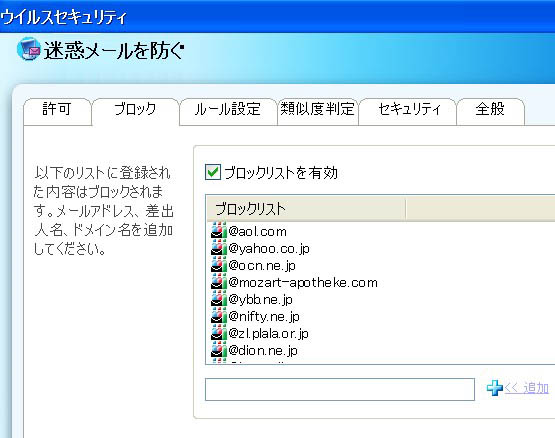 この設定にするとOutlook Express6を開いた時、直接“迷惑メールトレイ”に*Spam*と分類されて、8割が入りました! 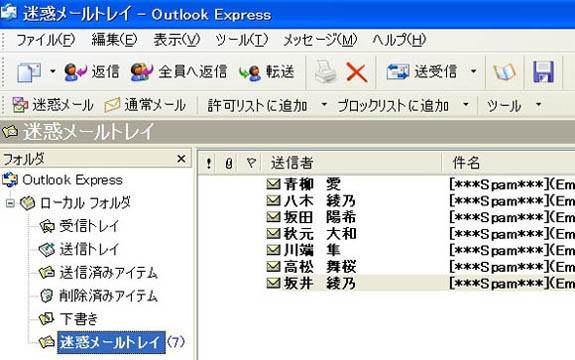 この方法では、同じドメイン名はすべてブロックされるため、下記の設定が必要に成ります。 その方法を紹介します!? 1.PC画面右下のウイルスセキュリティのアイコンを「右クリック」 → “設定とお知らせ”を「クリック」。  2.開いた左側のメニューの“迷惑メールとフィッシングを防ぐ”を「クリック」 → 現在の状態タブの右下“設定”を「クリック」。 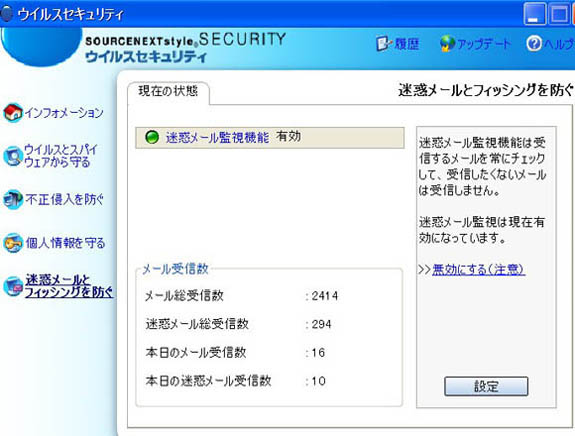 3.許可タブの“□許可リストを有効にする”にチェックを入れ、“アドレス帳の宛先をすべて加える”を「クリック」する・・これによって、ドメイン名をブロックしてもアドレス帳に記載の方々は有効。 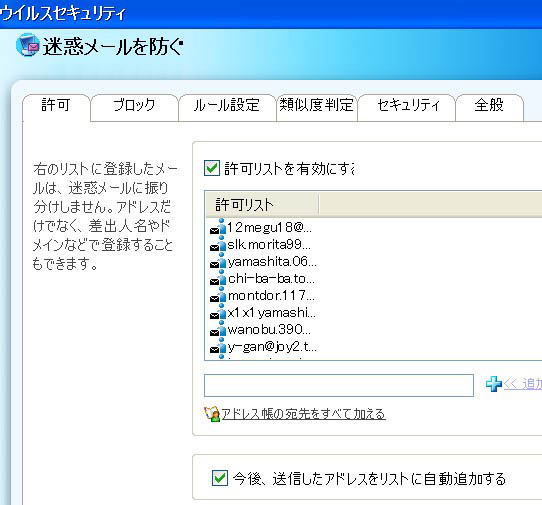 4.上図、ブロックタブの“ブロックリストを有効”、□にチェックする. “ブロックリスト”にブロックされたドメイン名が表示される。 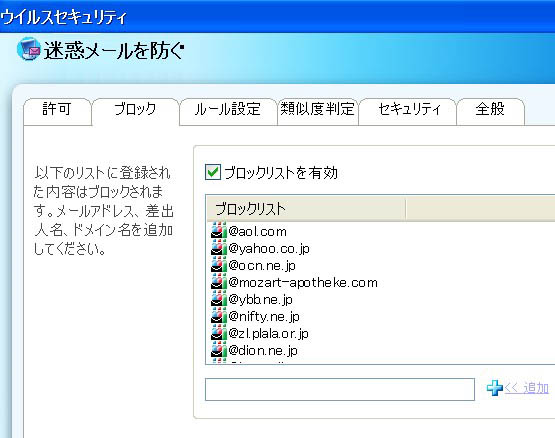 5.ここまで準備が出来たら、Outlook Express6の画面から実際にブロックする“ドメイン名を追加”を設定する。 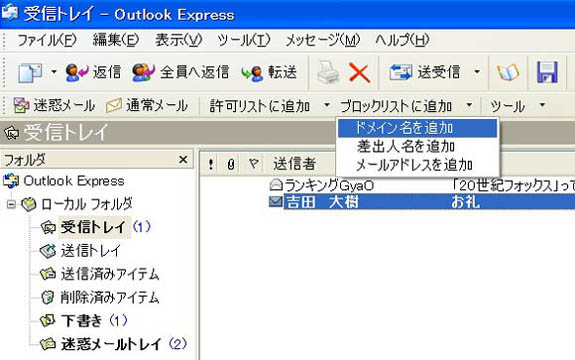 6.直接“迷惑メールトレイ”に入ったスパム、件名に*Spam*と表示される。もし、必要なメールが迷惑メールに分類されたら、通常メールに設定替えする。 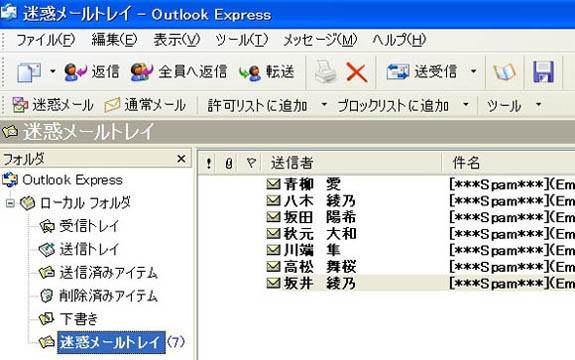 山下 岩男(2006-09-28) |